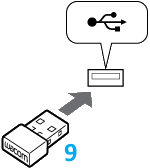ExpressKey Remote 的功能
ExpressKey Remote 无线移动快捷键拥有 17 个可自定义的按键和 3 个可编程 Touch ring 触控环设置,可让您设置 Wacom 设备上的操作、键盘组合、快捷键以及许多其他功能。
| 1 | ExpressKey 快捷键 | 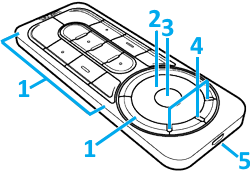 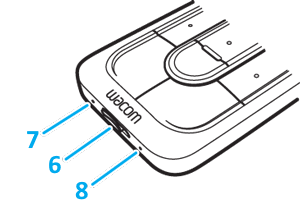
|
|---|---|---|
| 2 | 触控环(Touch Ring) | |
| 3 | 触控环模式切换按键 | |
| 4 | 触控环模式 LED 指示灯 | |
| 5 | Micro USB 端口(适用于电池充电) | |
| 6 | 电源滑动键 | |
| 7 | 电池状态指示灯 | |
| 8 | 设备状态 LED 指示灯 | |
| 9 | 无线接收器 |
提示:有关如何自定义 ExpressKey Remote 的详细说明,请参阅 ExpressKeys 快捷键和Touch Ring 触控环。
将 ExpressKey Remote 与多个设备一起使用
将 ExpressKey Remote 无线接收器插入电脑的 USB 端口后,该设备即可充当一组可自定义的 ExpressKey 快捷键,可让您您与电脑上的前台(活动)应用程序交互。
如果您将 ExpressKey Remote 与自带 ExpressKey 快捷键的 Wacom 设备一起使用,ExpressKey Remote 只会充当额外更多的 ExpressKey 快捷键,并不会覆盖其他设备上原有 ExpressKey 快捷键的设置。
| | 不要共享我的信息 | | Cookie | | 使用条款 | | 隐私政策 | | 加州隐私法 |